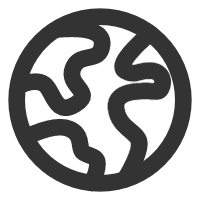pr导出格式怎么选(pr怎么在不影响画质的情况下压缩视频大小?)
pr可以压缩视频大小,并且好的导出能够事半功倍,让视频清晰度更高的同时体积更小,这里简单介绍一下
操作方法:
在pr点击导出,在导出设置中将格式调整成H.264,根据自己的需要选择不同的预设

接着将视频中的比特率编码设置为CBR,然后调整目标比特率,目标比特率越低,视频压缩的越小,视频清晰度随之降低,调整目标比特率的同时,下方会显示调整后视频内存大小,全部设置完成后点击导出即可将压缩后的视频保存下来

其实还可以使用其他专业的视频压缩软件,不仅能够快速的压缩视频,还支持批量压缩,并且压缩后的视频清晰度和原视频画质一样清晰,几乎没有更改
口袋视频转换器
一个功能强大的视频处理工具,拥有多种视频功能,包括视频压缩、视频合并、视频格式转换、视频配乐等,直接打开首页就能找到对应的功能

进入软件之后,选择视频压缩,软件支持批量压缩视频,可以一次上传多个视频,然后可以在设置压缩比处自定义视频压缩后的体积,左滑视频体积变小,清晰度降低,右滑则相反,上方会显示视频压缩后的预计大小,设置完以后点击确定

最后点击全部压缩就能将视频成功压缩,稍过一会儿就能在页面上看到压缩后的视频大小,还能看到压缩前后的视频体积大小变化,几乎能压缩至原视频的二分之一,并且压缩后的视频画质和原画质一样清晰

在线视频压缩
一个在线视频压缩工具,支持批量压缩多种格式的文件,包括图片压缩、视频压缩、PDF压缩、Word压缩等,打开首页就能看到多种压缩方式,直接选择视频压缩

一次可以上传多个视频文件同时压缩,还提供了多种压缩方式,包括缩小优先、均衡压缩、清晰优先,可以根据视频的需求选择对应的压缩模式,在上传视频文件之前先选择好压缩模式

接着点击上传视频文件,上传视频后它会自动进行压缩,压缩速度也比较快,上传3个视频文件不到一分钟就全部压缩完成,而且还能在页面看到视频的压缩比,整体压缩率还是非常高的,压缩完成的视频文件还支持免费下载